Androidデバイスにテキストが多すぎる場合は、画面の乱雑さを減らすために、テキストの一部を削除することを検討している可能性があります。 ストックメッセージングアプリ内で利用可能なツールを使用して、スレッド内の個々のメッセージ、同じ番号で送信されたすべてのテキストのコレクションを削除できます。 スレッド全体を削除して、その人から送信されたすべてのメッセージを削除したり、受信トレイ内のすべてを一度に削除したりすることもできます。
警告
- お使いの携帯電話のモデルと実行しているAndroidのバージョンによっては、インターフェースとオプションがわずかに異なる場合があります。 ただし、これらのヒントは引き続き機能します。
- 削除したテキストは復元できません。
個々のメッセージを削除する
ステップ1
削除するメッセージを含むスレッドを開きます。 メニューが表示されるまで、目的のメッセージを長押しします。
今日のビデオ
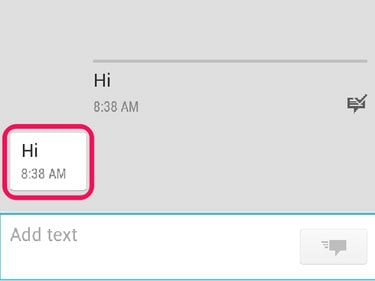
画像クレジット: Googleの画像提供
ステップ2
タップ メッセージを削除します。 選択を確認します。

画像クレジット: Googleの画像提供
メッセージを一括削除する
ステップ1
目的のスレッドを開きます。 メニューアイコンをタップします。 お使いの携帯電話にハードウェアメニューボタンがある場合は、代わりにそれを押す必要があるかもしれません。 タップ メッセージを削除します。
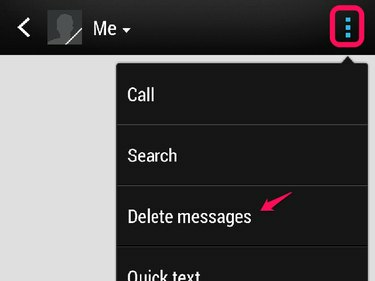
画像クレジット: Googleの画像提供
ステップ2
タップ 選択して削除 次のメニューで。
ステップ3
削除したいメッセージをタップします。 チェックボックスにマークが表示され、メッセージが選択されたことを通知します。 タップ 消去。 スレッド内のすべてのメッセージを削除すると、スレッドも削除されます。
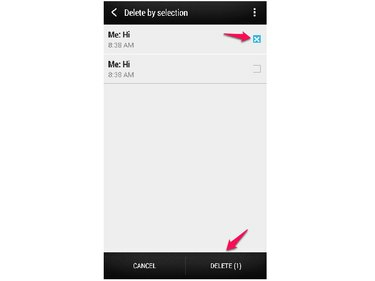
画像クレジット: Googleの画像提供
スレッド全体を削除する
ステップ1
画面右上のメニューアイコンをタップします。 お使いの携帯電話にハードウェアメニューボタンがある場合は、代わりにそれを押す必要があるかもしれません。 タップ スレッドを削除する ポップアップメニューで。

画像クレジット: Googleの画像提供
ステップ2
削除したいスレッドをタップします。 チェックボックスにマークが表示され、スレッドが削除対象として選択されたことを通知します。 タップ 消去。
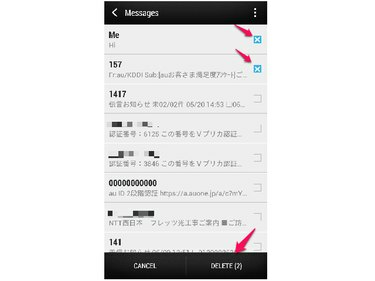
画像クレジット: Googleの画像提供
ヒント
すべてのスレッドを一度に削除する場合は、メニューボタンをもう一度タップしてをタップします すべて選択. 次にタップします 消去。




